Wanneer je je applicatie of statische site bij Kinsta host, moet je je domein toevoegen en naar ons verwijzen om je applicatie of statische site aan bezoekers te leveren.
Cloudflare vs. niet-Cloudflare domeinen
Gebruikers met een eigen actief Cloudflare account hebben een andere setup nodig dan degenen die geen actieve Cloudflare account hebben om compatibiliteit te behouden tussen de twee Cloudflare zones (hun Cloudflare account en onze gratis Cloudflare integratie).
- Als je domein al verbonden is met Cloudflare via je eigen actieve Cloudflare account, dan wordt het beschouwd als een “Cloudflare domein”
- Als je domein geen verbinding heeft met Cloudflare (proxy of DNS), dan wordt het beschouwd als een “niet-Cloudflare domein.”
Als je applicatie of statische site geen Cloudflare domein gebruikt, lees dan hier verder voor instructies over hoe je je domein kunt toevoegen aan Kinsta. Als je Cloudflare al gebruikt, zie dan onze gids Zo voeg je een Cloudflare domein toe voor instructies over hoe je je niet-Cloudflare domein toevoegt en naar Kinsta verwijst.
Je domein toevoegen en verifiëren in MyKinsta
Domein toevoegen
Ga naar de pagina Domeinen in MyKinsta:
- Voor een applicatie: Applicaties > appnaam > Domeinen.
- Voor een statische site: Statische sites > sitenaam > Domeinen
Klik op Domein toevoegen, voer je domeinnaam in en klik op Domein toevoegen.
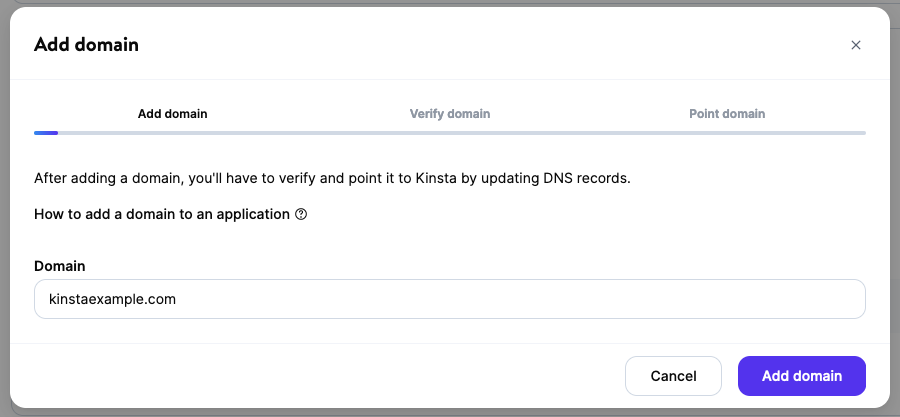
Domein verifiëren
Je moet het eigendom van je domein verifiëren om de gratis Cloudflare integratie van Kinsta te kunnen gebruiken. Om een nieuw domein te verifiëren moet je twee TXT records toevoegen aan de DNS van je domein. Je DNS provider is waar de nameservers van je domein naar toe wijzen. Dit kan de registrar van je domein zijn, maar ook een andere DNS provider.
Als je de DNS van Kinsta gebruikt, ga dan naar DNS in MyKinsta en voeg de nieuwe TXT records toe.
Als je een andere DNS provider gebruikt, log dan in op het beheerpaneel van je DNS provider en voeg de nieuwe TXT records toe.
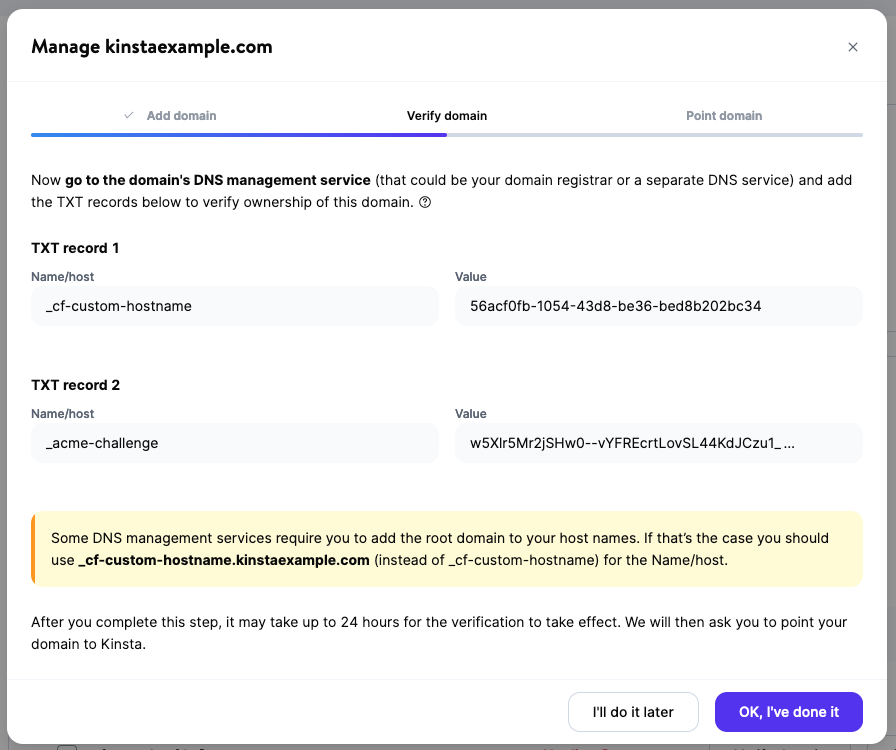
Zodra je de TXT records bij je DNS provider hebt toegevoegd, klik je in MyKinsta op Ok, ik heb het gedaan.
Afhankelijk van je DNS provider kan het tot 24 uur duren voordat de TXT records gepropageerd zijn.
Domein doorverwijzen
Als je domein succesvol is geverifieerd, kun je het domein doorverwijzen. Dit toont het Site IP adres voor het A-record van je domein.
Kijk in deze artikelen voor meer gedetailleerde informatie over het bijwerken van DNS bij enkele populaire registrars en DNS managers:
- Zo voeg je een A record toe bij GoDaddy
- Zo voeg je een A record en CNAME toe bij Bluehost
- Zo voeg je een A record toe bij Namecheap
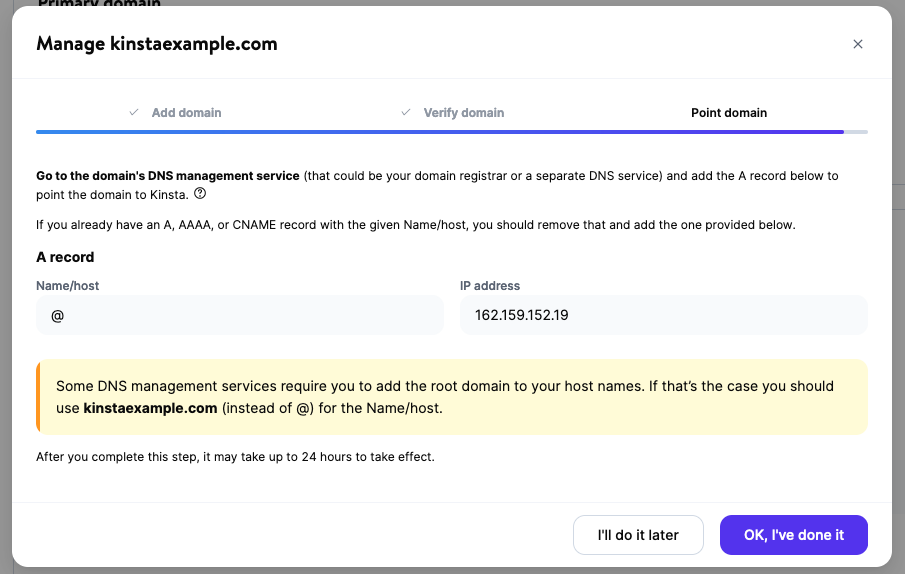
Het hoofddomein doorverwijzen
Verwijder bij je DNS provider alle bestaande A, AAAA of CNAME records en voeg een nieuw A record toe dat naar je Site IP adres wijst. Laat het veld Hostnaam leeg om je hoofddomein aan te wijzen. Om een subdomein aan te wijzen, geef je je subdomein op in het veld Hostnaam.
Zodra je het A record bij je DNS provider hebt toegevoegd, klik je in MyKinsta op Ok, ik heb het gedaan.
Het WWW domein doorverwijzen
In aanvulling op het A record voor je rootdomein/hoofddomein, raden we je ook aan om de www versie van je domein naar Kinsta te wijzen (als je dat nog niet gedaan hebt). Je moet de www versie van het domein toevoegen aan MyKinsta en de stappen herhalen om het www subdomein te verifiëren en aan te wijzen.
Problemen oplossen met de Fix Domain Error
Als er tijdens de domeinverificatie een knop Fix domain error naast het domein verschijnt, betekent dit dat er een CAA record conflict is.
Een CAA record is een optioneel DNS record waarmee je kunt aangeven welke certificate authorities (CA’s) SSL certificaten voor je domein mogen uitgeven. Als een domein geen CAA-records heeft, kan elke CA er op verzoek een SSL certificaat voor genereren. Als een domein een CAA record heeft, kunnen alleen de in het CA record opgegeven CA(‘s) een SSL certificaat voor het domein genereren.
Om deze fout op te lossen klik je op de knop Fix domain error en werk je het CAA record bij zoals aangegeven in de popup. Als je geen CAA record op je domein nodig hebt, kun je het CAA record ook verwijderen.